كيفية تصدير كلمات المرور من Microsoft Edge

تعلم كيفية تصدير كلمات المرور من Microsoft Edge بسهولة وأمان باستخدام خطوات واضحة. قم بتأمين معلوماتك الشخصية بشكل أفضل.
واحدة من أكثر الميزات الجديدة المتوقعة للإصدار 1803 من Windows 10 ، والمعروفة أيضًا باسم "Spring Creators Update" ، هي ميزة Timeline. الميزة هي نسخة أكثر قوة من طريقة عرض المهام (Alt + Tab). تم تقديم الأداة التنظيمية الجديدة لأول مرة في معاينة الإصدار 17063 ولكن ترددت شائعات بأنها ستأتي لتحديث ميزات العام الماضي. بعد هذه الفواق في التطوير ، شق طريقه أخيرًا إلى الإصدار 1803 وهو متاح للجميع. فيما يلي نظرة على كيفية استخدامه للمساعدة في تحسين سير عملك اليومي.
باستخدام Windows 10 Timeline
لبدء تشغيل المخطط الزمني ، يمكنك النقر فوق الرمز الجديد الموجود بجوار مربع بحث Cortana على شريط المهام. أو ، لمحاربي لوحة المفاتيح ، اضغط على Windows Key + Tab على لوحة المفاتيح.
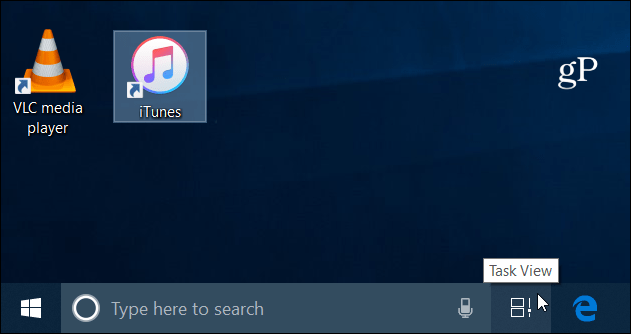
سيعرض المخطط الزمني محفوظات التطبيقات والمستندات التي كنت تستخدمها عبر أجهزة Windows 10 المتزامنة. تسميها Microsoft الأنشطة وتوضح ما كنت تعمل معه في أي وقت. يمكنك تحريك شريط التمرير على اليمين باستخدام الماوس للتمرير خلاله (أو التمرير على شاشة تعمل باللمس) لعرض أنشطتك السابقة. حدد أيقونة البحث ، ويمكنك البحث في جميع الأنشطة المدرجة في الجدول الزمني. سيسمح لك هذا بالبحث في مستند أو تطبيق معين كنت تعمل عليه.
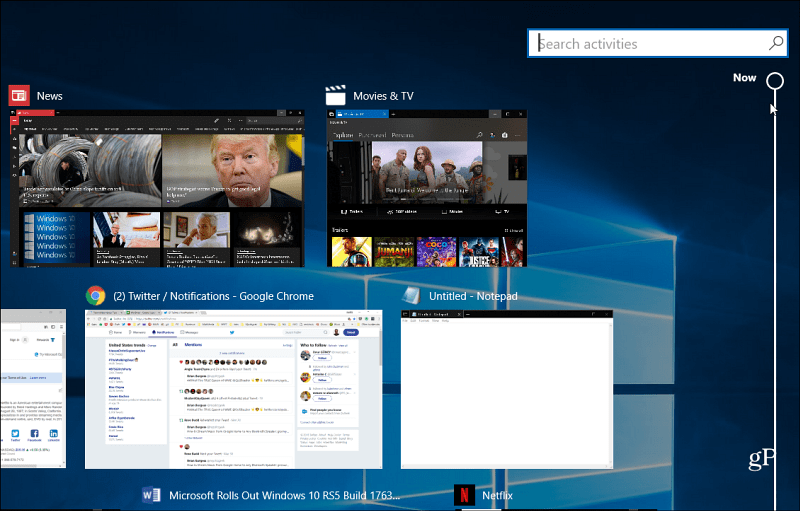
هذه ليست مجرد نظرة على العناصر المفتوحة حاليًا ولكنها رابط لموضع معين لمحتوى معين داخل التطبيقات. سيعرض كل يوم صفين من الأنشطة التي كنت تعمل عليها خلال ذلك اليوم. ولكن يمكن أن يختلف ذلك اعتمادًا على دقة شاشة نظامك. يمكنك أيضًا تحديد ارتباط مشاهدة جميع الأنشطة في كل قسم إذا لم يتم عرض ما تبحث عنه على الفور.
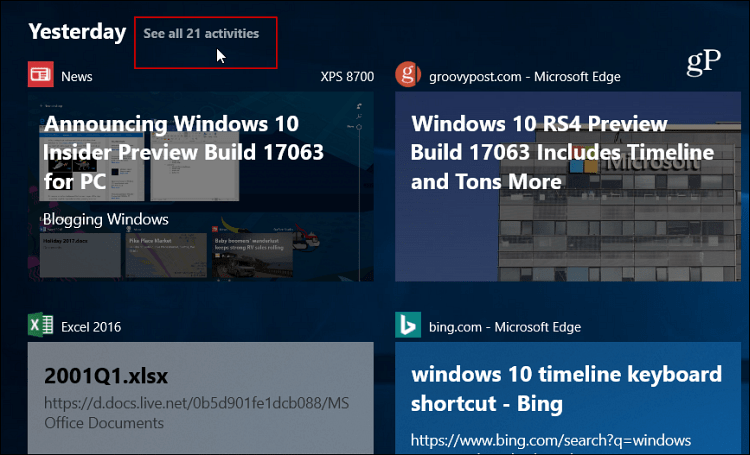
يمكنك أيضًا إدارة النشاط الذي يتم تخزينه أو مزامنته من جهاز لآخر ومن حساب (حسابات) Microsoft الخاصة بك. توجه إلى الإعدادات> الخصوصية> سجل النشاط . يمكنك تحديد أو إلغاء تحديد السماح لـ Windows بتجميع أنشطتي من هذا الكمبيوتر أو السماح لـ Windows بمزامنة أنشطتي من هذا الكمبيوتر إلى خيارات السحابة. تجدر الإشارة إلى أنه يمكنك أيضًا مسح سجل نشاطك إذا كنت تريد بداية جديدة.
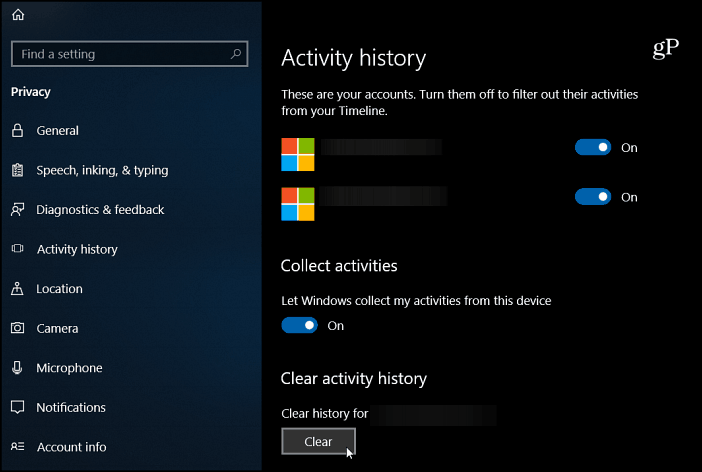
يجب أن تعلم أيضًا أن عرض المهام لا يزال متاحًا ، فقط اضغط على Alt + Tab ، وسترى مهامك المفتوحة مثل الإصدارات السابقة. لكن الجدول الزمني يشبه عرض المهام على المنشطات.
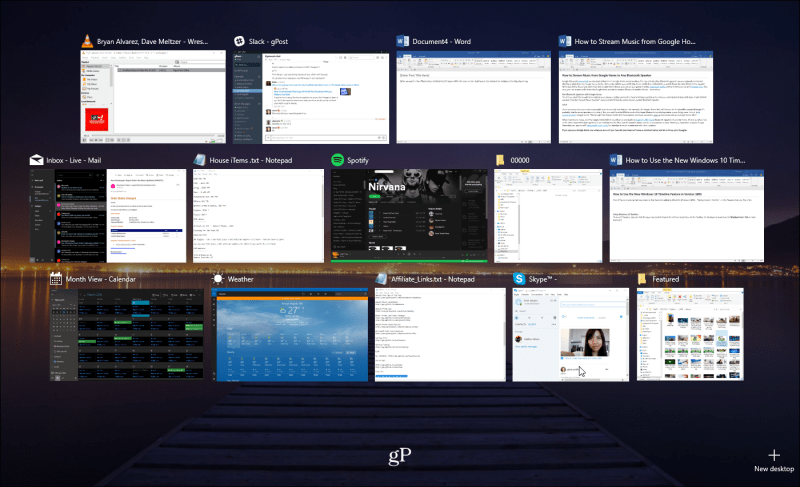
ربما ستلاحظ أن Timeline يعمل بالتأكيد بشكل أفضل مع تطبيقات Microsoft مثل Edge و News و Weather و Microsoft 365 (المعروف سابقًا باسم O365) . لم يقم جميع المطورين بتهيئة تطبيقاتهم للتكامل مع Timeline حتى الآن. لكنني وجدت أن معظمهم يفعلون ذلك - والأهم من ذلك Chrome - وقد تلاحظ بعض المتطرفين. ولكن بشكل عام ، هذه ميزة جديدة رائعة تبدو وكأنها كانت جزءًا من Windows 10 طوال الوقت.
تم إيقاف المخطط الزمني لـ Windows
على الرغم من أن ميزة Timeline جيدة وجيدة وتعمل على نظام التشغيل Windows 10 ، إلا أنها تقضي على نظام التشغيل Windows 11 (تحديث Windows الكبير التالي). لا تقلق؛ لن تحتاج إلى التحديث على الفور. تدعم Microsoft نظام التشغيل Windows 10 حتى عام 2025. راجع مقالتنا حول العناصر التي تتم إزالتها أو إهمالها في Windows 11 . ليس المخطط الزمني هو الميزة الوحيدة.
ما هو رأيك في الجدول الزمني على Windows 10؟ هل تستخدمه للحفاظ على التنظيم خلال النهار أم لا؟ أخبرنا في قسم التعليقات أدناه.
تعلم كيفية تصدير كلمات المرور من Microsoft Edge بسهولة وأمان باستخدام خطوات واضحة. قم بتأمين معلوماتك الشخصية بشكل أفضل.
تعلم كيفية استخدام انتقالات الشرائح في PowerPoint لجعل عرضك التقديمي مميزًا وتفاعليًا.
تعرف على كيفية استكشاف خطأ تعذر العثور على عنوان IP للخادم وإصلاحه ، وكذلك احصل على حل سهل لإصلاح هذه المشكلة.
هل تتلقى رسالة الخطأ Err_Cache_Miss أثناء استخدامك Google Chrome؟ إليك بعض الإصلاحات السهلة التي يمكنك تجربتها لإصلاح المشكلة بكفاءة.
اكتشف أفضل 10 مواقع ألعاب غير محظورة في المدارس 2024، حيث يمكنك اللعب مجاناً دون قيود.
تتعلم كيفية إصلاح خطأ ERR_CONNECTION_RESET على أنظمة التشغيل Windows 10 و Mac و Android. اتبع الحلول الفعالة الموصى بها لحل المشكلة بنجاح.
إذا أغلقت علامة تبويب لم تكن تقصد إغلاقها في متصفحك، فمن السهل إعادة فتح علامة التبويب هذه. يمكنك أيضًا فتح علامات تبويب أخرى مغلقة مؤخرًا.
لإصلاح خطأ فشل أجهزة NMI في النظام، استكشف حلولاً متنوعة مثل إجراء فحص SFC، والتحقق من الأجهزة والبرامج، وتحديث برامج التشغيل والمزيد.
إذا كنت تمتلك Samsung Galaxy A12 وواجهت مشكلات، إليك قائمة بالحلول للمشاكل الشائعة.
تعلم كيفية ترقية Windows 11 Home إلى Pro بطريقة سهلة وسريعة. احصل على الميزات المتقدمة من Windows 11 Pro الآن!




![[محلول] كيفية إصلاح خطأ Err_connection_reset على أنظمة التشغيل Windows 10 و Mac و Android؟ [محلول] كيفية إصلاح خطأ Err_connection_reset على أنظمة التشغيل Windows 10 و Mac و Android؟](https://luckytemplates.com/resources1/images2/image-9016-0408150337456.png)

![كيفية إصلاح خطأ فشل أجهزة NMI على أنظمة التشغيل Windows 10 و 8.1 و 8 [محدث] كيفية إصلاح خطأ فشل أجهزة NMI على أنظمة التشغيل Windows 10 و 8.1 و 8 [محدث]](https://luckytemplates.com/resources1/images2/image-349-0408150737967.png)

